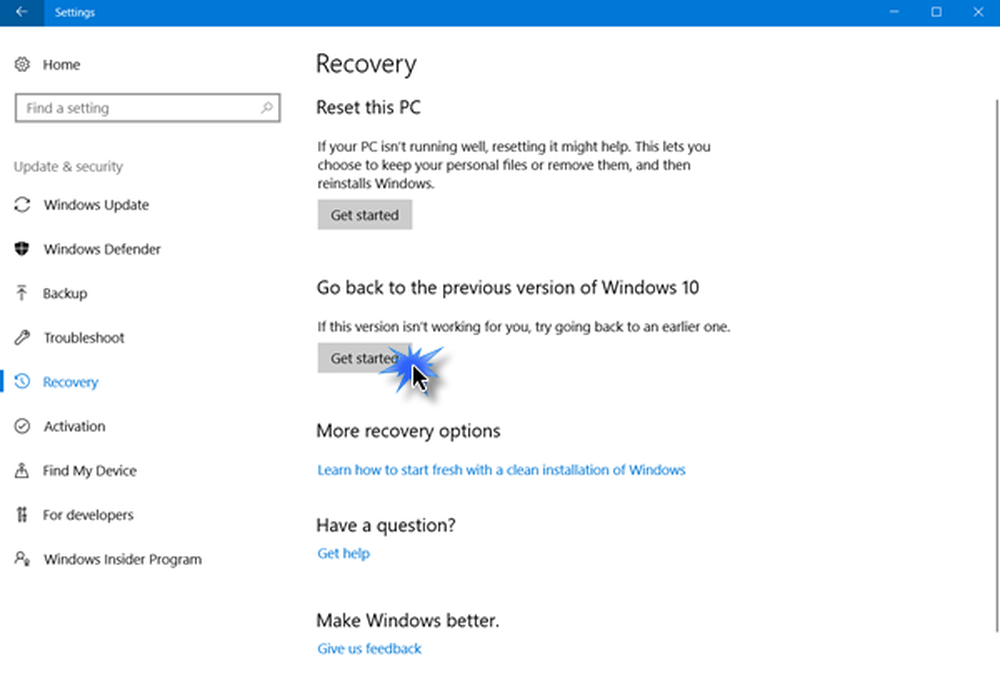Cómo deshacer la actualización de Windows 10 a Windows 7 u 8.1

Notas importantes: Solo tiene 30 días para decidir si desea revertir o no. Además, durante los primeros 30 días, definitivamente. no haga elimine su carpeta Windows.old ubicada en el directorio raíz de su unidad C :. Si espera más tiempo que el límite de 30 días, deberá realizar una instalación limpia de su sistema operativo anterior.
Además, asegúrese de que todos los archivos necesarios de Windows 10 estén respaldados antes de iniciando este proceso. Al igual que cuando actualizó Windows 7 o Windows 8.1 a 10, todos sus archivos deben ir con usted. Pero nada en tecnología es definitivo. Hacemos hincapié en hacer una copia de seguridad de sus datos en todos los artículos como este, y puede que esté cansado de escucharlos, pero tener copias de seguridad seguras es una de las cosas más importantes que debe hacer como propietario de una computadora, sin importar qué sistema operativo esté ejecutando. ! Esta práctica también se aplica a su iPhone o iPad, dispositivo Android, Windows Phone o cualquier dispositivo móvil que tenga.
Me he asegurado de que todos mis archivos importantes, fotos y otros datos importantes estén respaldados. Estoy listo para volver a mi versión anterior de Windows.
Revertir de Windows 10 a Widows 7 u 8.1
Para empezar ve a Configuración> Actualización y seguridad> Recuperación (Puedes llegar más rápido usando Tecla de Windows + I), y en la lista de la derecha debería ver Vuelve a Windows 7 o 8.1 - Dependiendo de qué versión actualices. Haga clic en el Empezar botón. En este ejemplo, vuelvo a Windows 8.1, pero el proceso es el mismo para Windows 7.

Microsoft le preguntará por qué regresa; simplemente proporcione una razón y haga clic en Siguiente..

Ahora deberá navegar a través de una serie de mensajes, comenzando con el que se muestra a continuación. Le recuerda que debe dejar su PC conectada y que, después de volver, debe reinstalar algunas aplicaciones. También se le recordará, como hicimos al principio de este artículo, para asegurarse de que sus datos estén respaldados..

Asegúrese de saber su contraseña para la versión anterior de Windows, de modo que no esté bloqueado. Esto es más importante si está descargando a Windows 7, o no usó la misma cuenta de Microsoft para iniciar sesión con Windows 8.1.

Ahora estás en tu camino de regreso a tu versión anterior. Verás un mensaje: Restaurar tu PC restaurará tu versión anterior de Windows, y su sistema se reiniciará varias veces durante el proceso.
Cuando haya terminado, puede hacer algunas tareas de limpieza y reinstalar ciertas aplicaciones. También es importante tener en cuenta que sí, puede actualizar a Windows 10 más adelante si decide hacerlo, y seguirá siendo gratuito..
De hecho, una vez que bajé de categoría a Windows 8.1 e inicié sesión, el mensaje para actualizar a Windows 10 apareció de inmediato.

Para obtener más información sobre el proceso de actualización o para realizar una instalación limpia, lea una de nuestras guías que se enumeran a continuación:
- Cómo realizar una instalación limpia de Windows 10
- Cómo descargar la ISO de Windows 10 para una instalación limpia
- Cómo actualizar Windows 7 a Windows 10
- Cómo actualizar Windows 8.1 a Windows 10
Y, para obtener más información sobre el nuevo sistema operativo de Microsoft, consulte nuestra colección completa de artículos de Windows 10: agregamos nuevos contenidos diariamente.!
O para preguntas específicas, o para hablar con otros geeks de Microsoft, únase a los foros gratuitos de Windows 10.